В этом примере показано, как создать и симулировать простую модель кинетики лиганда приемника с помощью приложений SimBiology Model Analyzer и SimBiology Model Builder.
В этой модели лиганд L и разновидности R приемника формируют комплексы лиганда приемника посредством обратимых обязательных реакций. Эти реакции заданы с помощью кинетики действующих масс , где kf и kr вперед и инвертируют константы скорости. L, R и C являются концентрациями лиганда, приемника и комплекса лиганда приемника, соответственно.
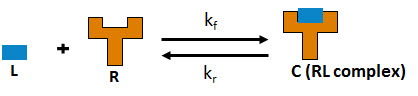
Откройте приложение SimBiology Model Builder путем ввода simBiologyModelBuilder в командной строке или путем нажатия на SimBiology Model Builder на вкладке Apps.
На вкладке Home приложения выберите Model > Create New Blank Model. Введите m1 как имя для модели. Приложение создает пустой отсек unnamed и отображает отсек на вкладке Diagram.
Перетащите мышью три блока разновидностей![]() и один блок реакции
и один блок реакции![]() в отсек. Опционально, можно переименовать разновидности и отсек путем двойного клика по именам по умолчанию. Например, измените
в отсек. Опционально, можно переименовать разновидности и отсек путем двойного клика по именам по умолчанию. Например, измените unnamed к cell.
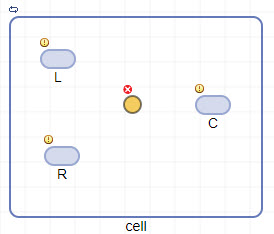
Чтобы соединить разновидности с реакцией, нажмите и удержите клавишу Ctrl (на Windows® и Linux®) или ключ Option (на macOS), кликните по блоку разновидностей и перетащите линию.
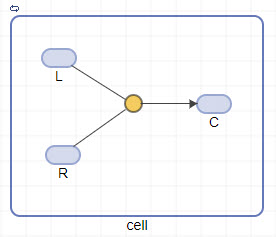
Кликните по блоку реакции, чтобы видеть его свойства в панели Property Editor. Установите следующие параметры.
Выберите Reversible> true.
В таблице States обновите значения L к 5 и R к 10. Установите модули L, R и разновидностей C к nanomole/liter.
Установите значение параметра форвардного курса kf к 0.05. Установите модуль на liter/nanomole/hour.
Установите значение противоположного параметра уровня kr к 0.1 с модулем 1/hour.

На вкладке Home кликните по значку Model Analyzer, чтобы открыть приложение SimBiology Model Analyzer.
В приложении Model Analyzer выберите Program> Simulate Model на вкладке Home. Вкладка Program1 открывается.
На шаге Simulation программы, устанавливает Stop Time на 20 секунд, потому что модель достигает влажного состояния после этого. Нажмите Run от вкладки Home.
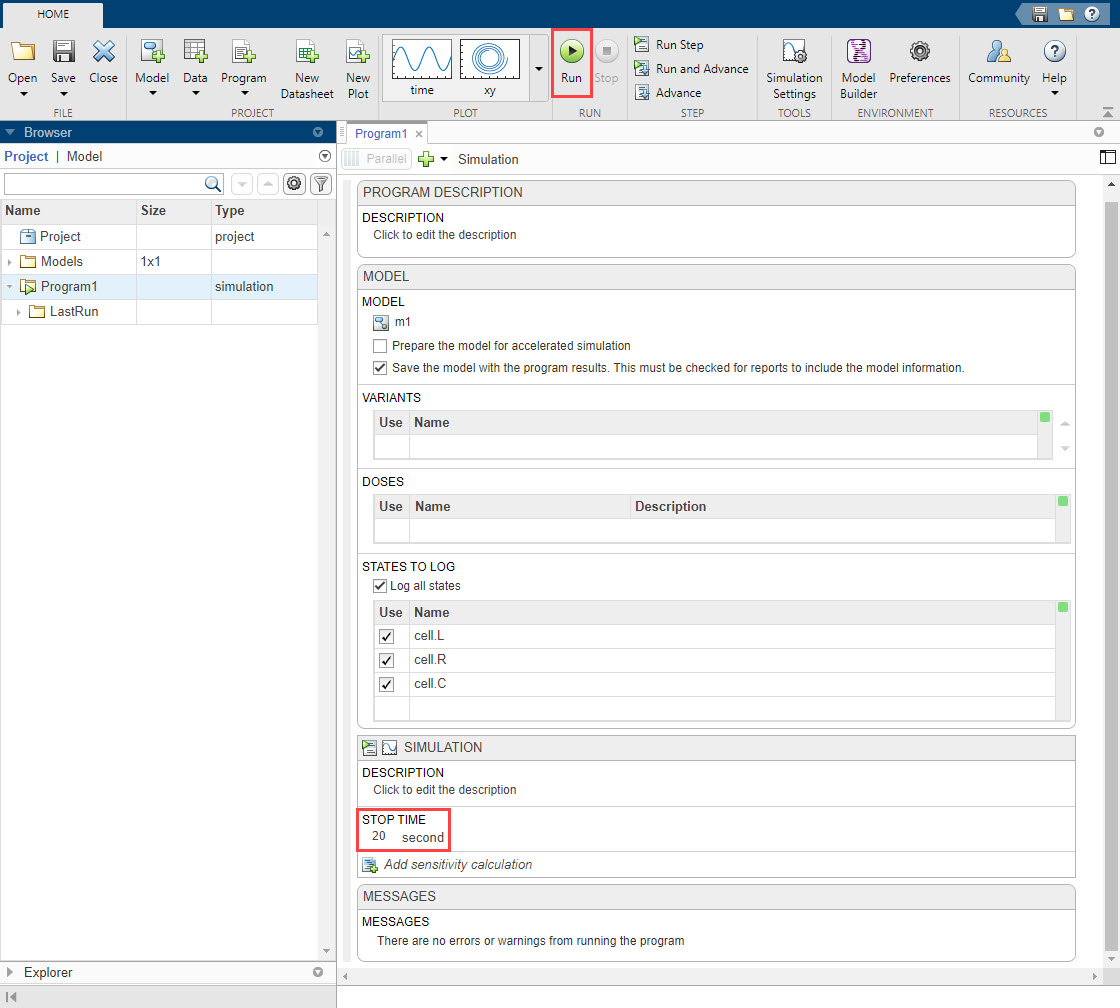
Выполнение программы строит результаты во вкладке Plot1. График отображает симулированные отклики различными цветами. Программа хранит результаты симуляции в папке LastRun программы.
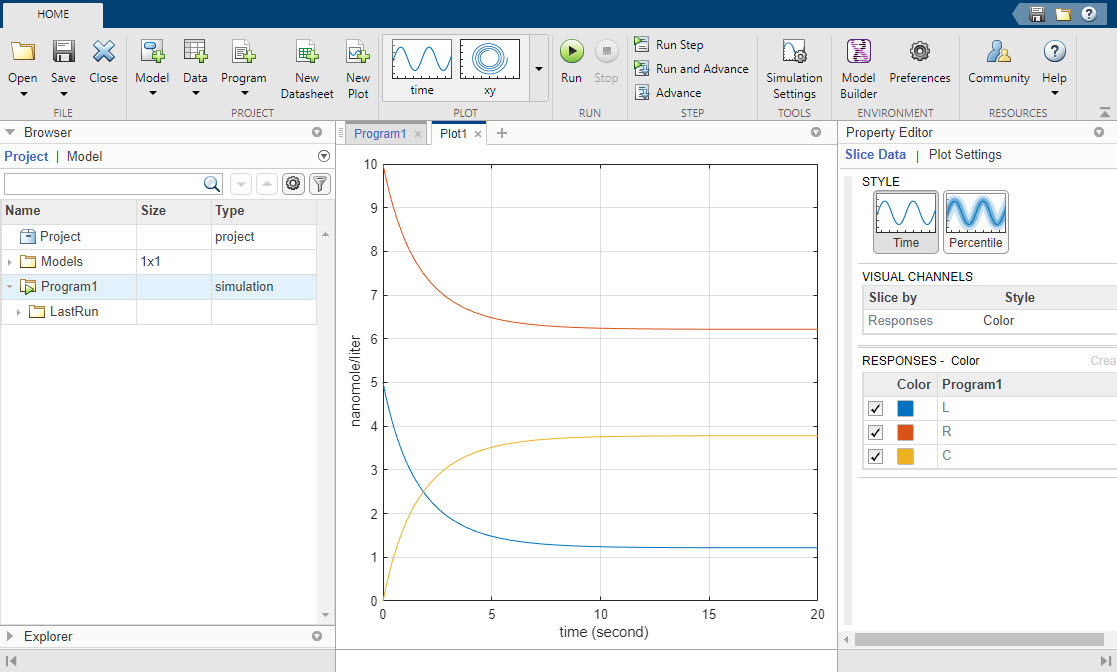
SimBiology Model Builder | SimBiology Model Analyzer